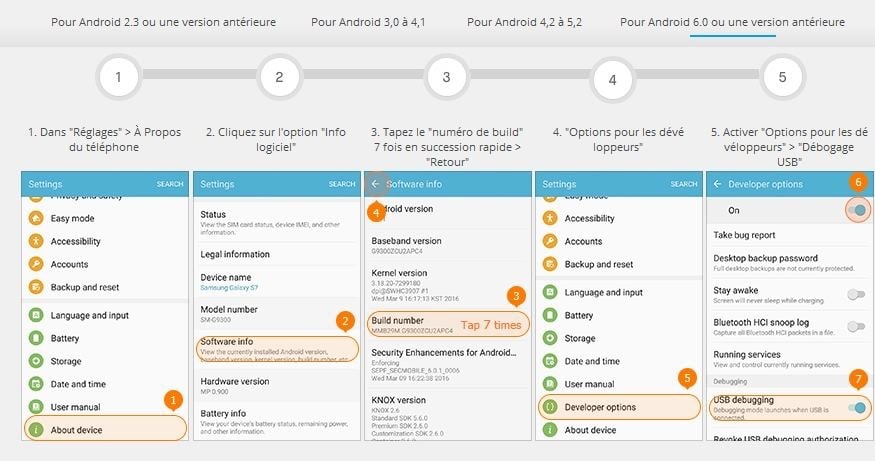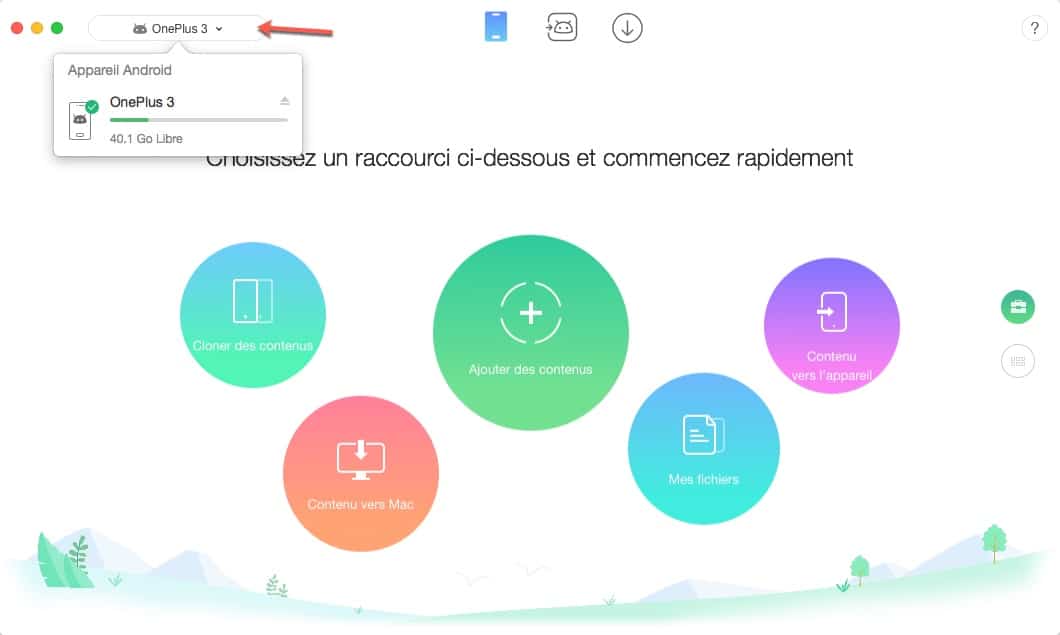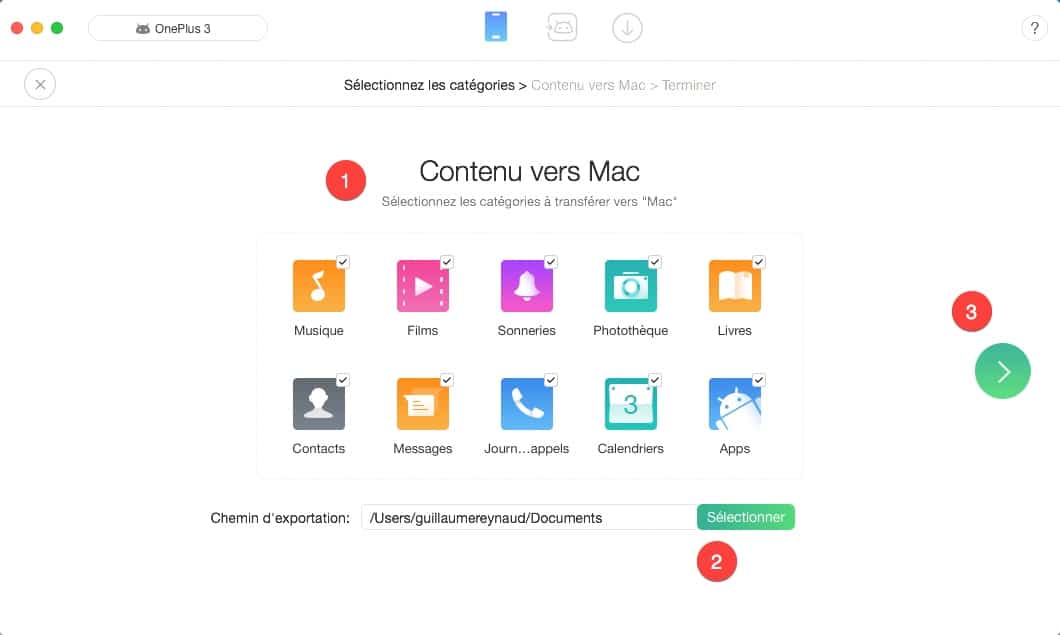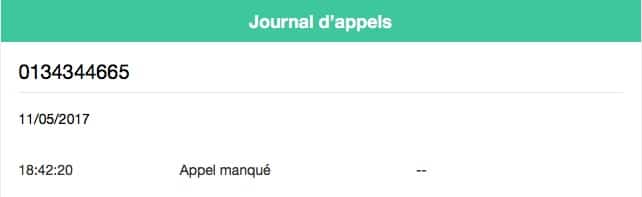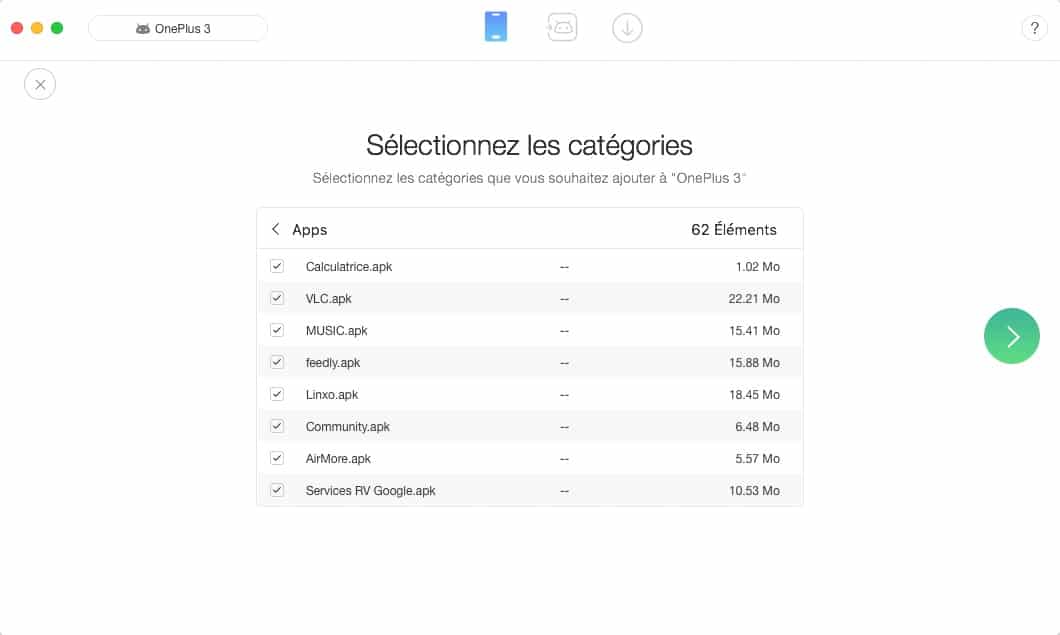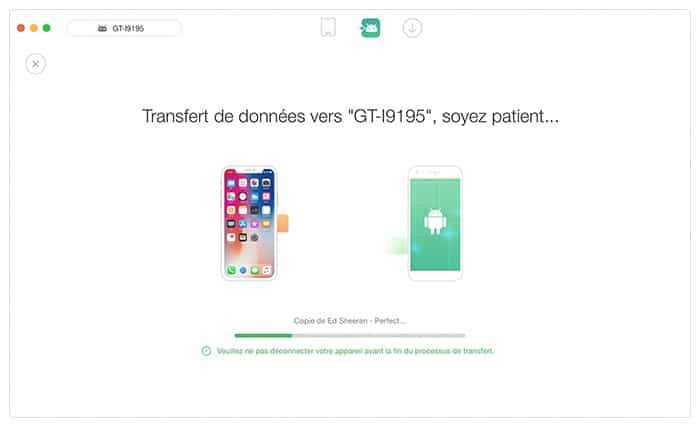Le logiciel AnyTrans pour Android est un excellent gestionnaire de fichiers qui vous permet de visualiser et gérer toutes vos données sur votre smartphone (il est compatible avec tous les smartphones Android du marché). Vous pourrez exporter vos contacts, messages, photos et autres fichiers vers votre ordinateur en un clic
Présentation de Anytrans pour Android.
Anytrans pour Android va encore plus loin, il va vous permettre de désinstaller une application, d’éditez vos documents. Vous pourrez gérer vos fichiers comme vous le souhaitez. J’utilise cette app au quotidien avec mon OnePlus et j’en suis très satisfait.
Afin d’améliorer les performances de transfert, Anytrans utilise la technologie Flash-Trans, qui accélère considérablement la vitesse de transferts des données en démarrant simultanément plusieurs processus.
Vous pouvez transférer les données sélectionnées entre les appareils Android, transférer les données depuis Android vers un ordinateur en un clic ou vice versa.
En fin de tutoriel, nous verrons une fonction réellement pratique qui permet de cloner un appareil Android vers un autre. Utilitaire très pratique lorsque vous changez de téléphone par exemple.
Si ce logiciel vous intéresse, vous pouvez télécharger une version d’essai en cliquant sur ce lien : Anytrans pour Android.
Transférer vos données Android vers un ordinateur.
Enfin, appuyez sur « OK » pour activer le mode de débogage USB.
AnyTrans pour Android détectera automatiquement votre appareil Android. Si c’est la première fois que vous l’utilisez, il installera le pilote USB pour votre périphérique automatiquement.
Vous pouvez constater que mon OnePlus 3 est reconnu immédiatement. Sur votre téléphone, vous devrez autoriser l’application à accéder à vos informations.
Pour transférer vos données, cliquer sur Contenu vers MAC.
Ensuite toutes vos données sont classées pat thème (1) comme les Musiques, les photos, Apps, Calendriers, Messages. Ce classement intelligent facilite le transfert de vos données. Sélectionner vos données que vous souhaitez transférer, puis sélectionner un répertoire de destination (2).
Cliquer sur la flèche (3) pour débuter le transfert vers votre ordinateur. Le transfert se réalise en quelques secondes. Cela dépend aussi de la quantité de données à copier.
Toutes vos données sont maintenant transférées sur votre ordinateur. Si vous allez dans le répertoire de Backup, vous retrouverez toutes vos données classées par thème.
Vous pouvez consulter vos messages, contacts, films, …, il suffit de cliquer dessus. Voici un exemple de rendu avec le journal des appels :
Cette méthode me sert aussi pour sauvegarder toutes les informations importantes de mon portable rapidement.
De plus celles-ci peuvent être utilisées très facilement pour restaurer votre smartphone lors d’un problème. Il suffit de cliquer sur la bulle Ajouter des contenus, puis de sélectionner ce que vous voulez restaurer /importer.
Cloner un appareil Android.
Voici une autre fonctionnalité que propose le logiciel AnyTrans pour Android. Vous pouvez transférer tous les types de fichiers depuis l’ancien appareil Android vers le nouveau en 1 clic.
Sélectionner Cloner des contenus, puis choisissez les catégories que vous souhaitez migrer vers le nouveau téléphone.
En seulement quelques minutes vous pourrez migrer vers votre nouveau téléphone sans souci et retrouver vos photos, musiques, contacts et applications.
Encore plus fort, vous pouvez migrer vos principales données de IOS vers Android comme vos photos, contacts, musiques, journal d’appel, … avec AnyTrans Android en un clic.
La migration de certaines données vers l’appareil Android qui n’ont pas de répertoire de correspondance, comme iTunes U, livres, émissions de télévision et ainsi de suite, ces données seront enregistrées dans Musique ou Vidéo sur votre appareil Android.
Si vous souhaitez plus de renseignements sur le transfert de SMS par exemple, vous pouvez consulter cette URL : Comment transférer SMS iPhone vers le téléphone Android directement
Voici un utilitaire ultra-complet pour gérer au mieux son smartphone Android en toute tranquillité. L’éditeur met à jour régulièrement le logiciel en rajoutant de nouvelles fonctionnalités pour nous faciliter la vie.
Source: https://www.imobie.fr/anytrans/android-manager.htm
That’s All.
 Quick-Tutoriel.com Network & System Admin.
Quick-Tutoriel.com Network & System Admin.